iphone怎么把忽略的蓝牙设备找回来?
1、手机上选择打开【设置】,在【设置】页面选择打开【蓝牙】菜单选项,如下图所示。

2、打开【蓝牙】开关,在【我的设备】看到已经配对的蓝牙设置,如下图所示。
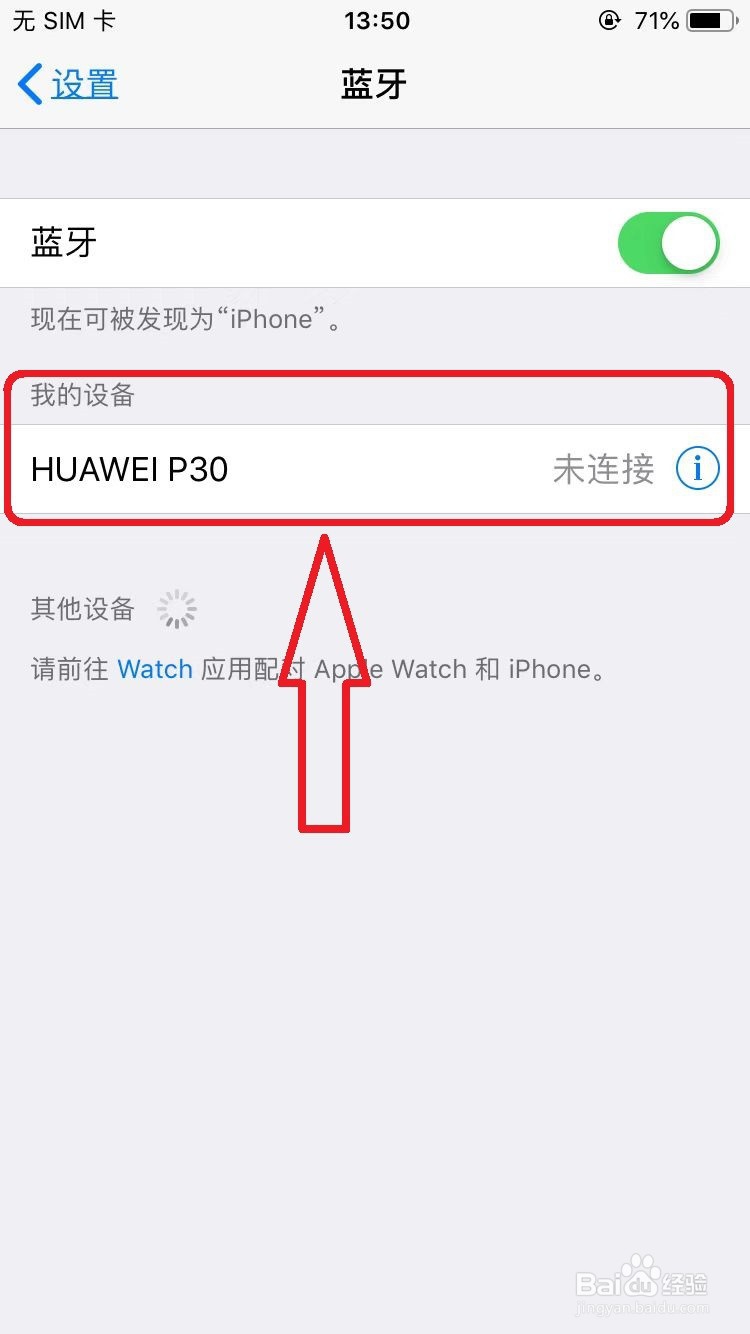
3、点击已配对的蓝牙设置右侧的【!】图标,进入该蓝牙设备页面,点击【忽略此设备】,如下图所示。
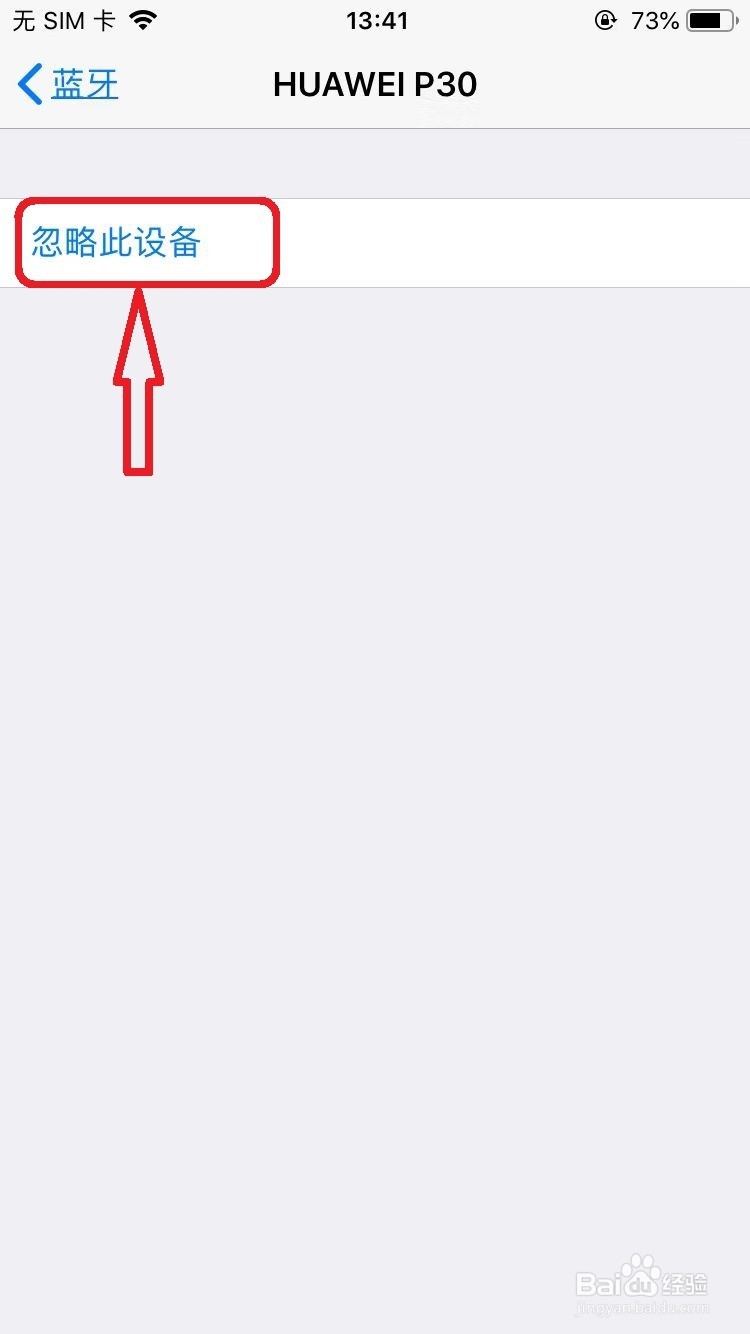
1、在手机【设置】页面,打开并开启【蓝牙】开关,苹果手机自动搜索周围可连的蓝牙设备,在搜索结果蓝牙【设备】列表中,可以看到刚刚忽略的蓝牙设备,选择该蓝牙设备,如下图所示。
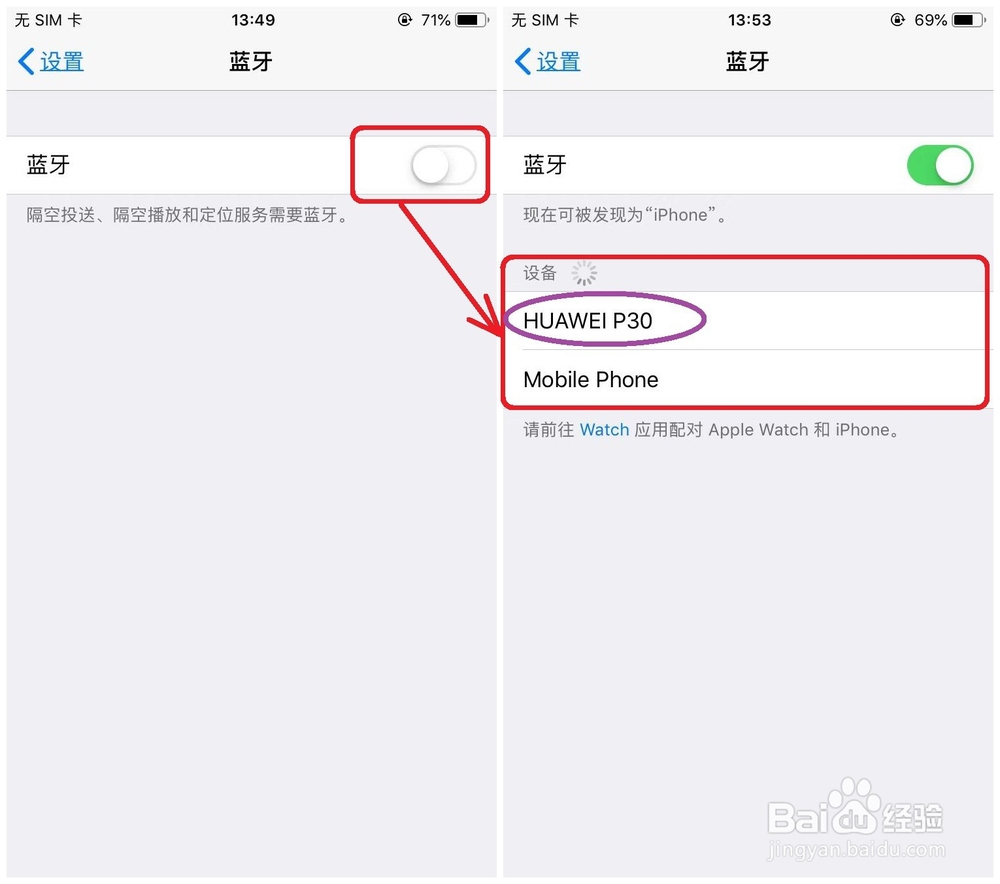
2、在【设备】列表选中蓝牙设备,页面弹出【蓝牙配对请求】页面,点击弹出窗体中【配对】按钮,即可实现忽略的蓝牙设备找回。如下图所示。
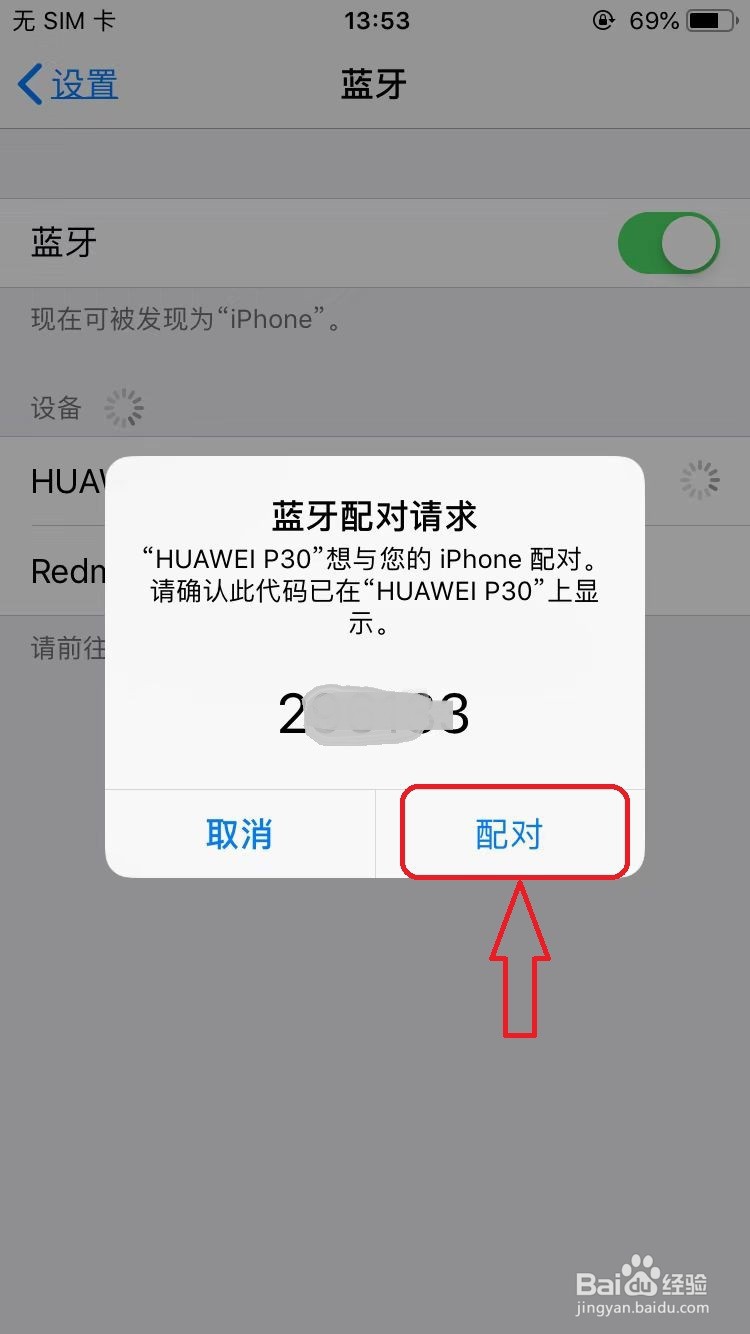
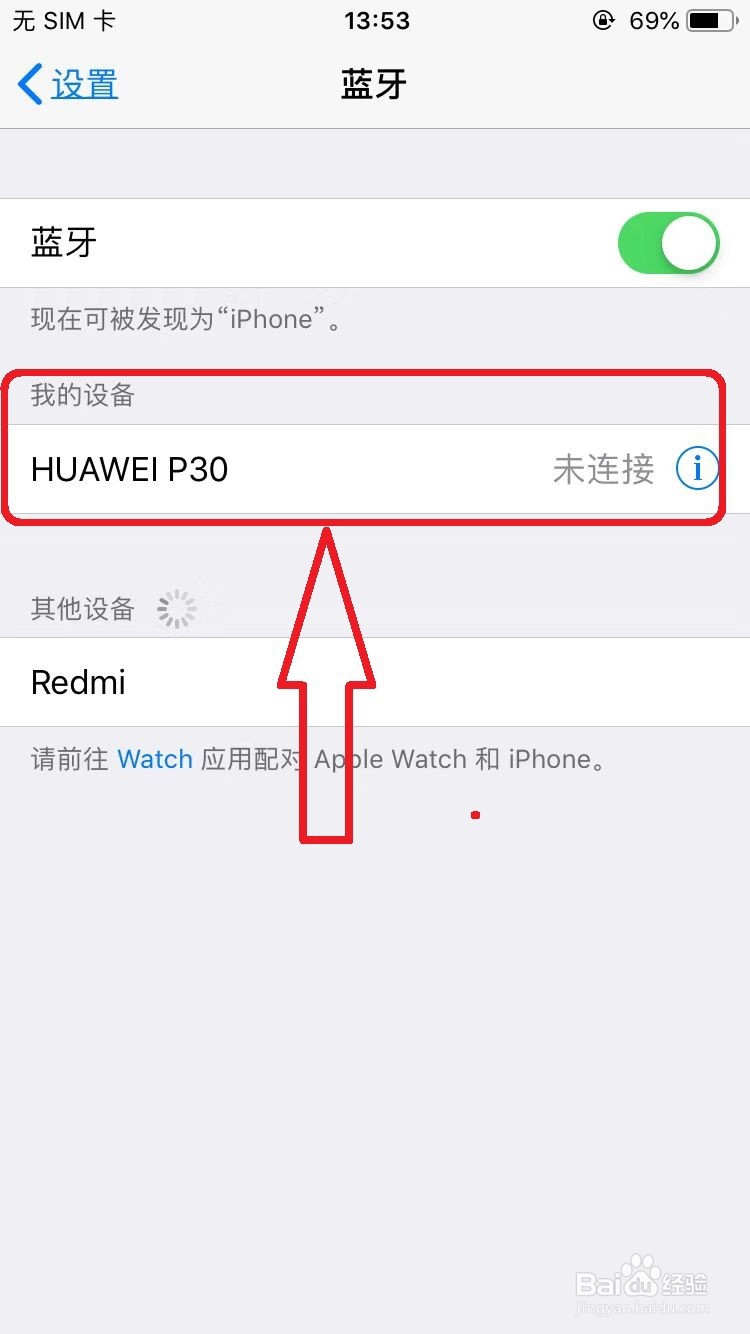
1、如何重写找回忽略的蓝牙设备:
1,重新开启【蓝牙】开关;
2,手机搜索可连接的蓝牙设备,在【蓝牙设备】列表选择被忽略的蓝牙设备;
3,选择蓝牙设备,在弹出的【蓝牙配对请求】窗口,点击【配对】;
4,完成与蓝牙设备的重新配对,即可。
声明:本网站引用、摘录或转载内容仅供网站访问者交流或参考,不代表本站立场,如存在版权或非法内容,请联系站长删除,联系邮箱:site.kefu@qq.com。
阅读量:38
阅读量:179
阅读量:145
阅读量:174
阅读量:151